腾达(Tenda)W309R如何利用telnet命令检测端口映射是否成功
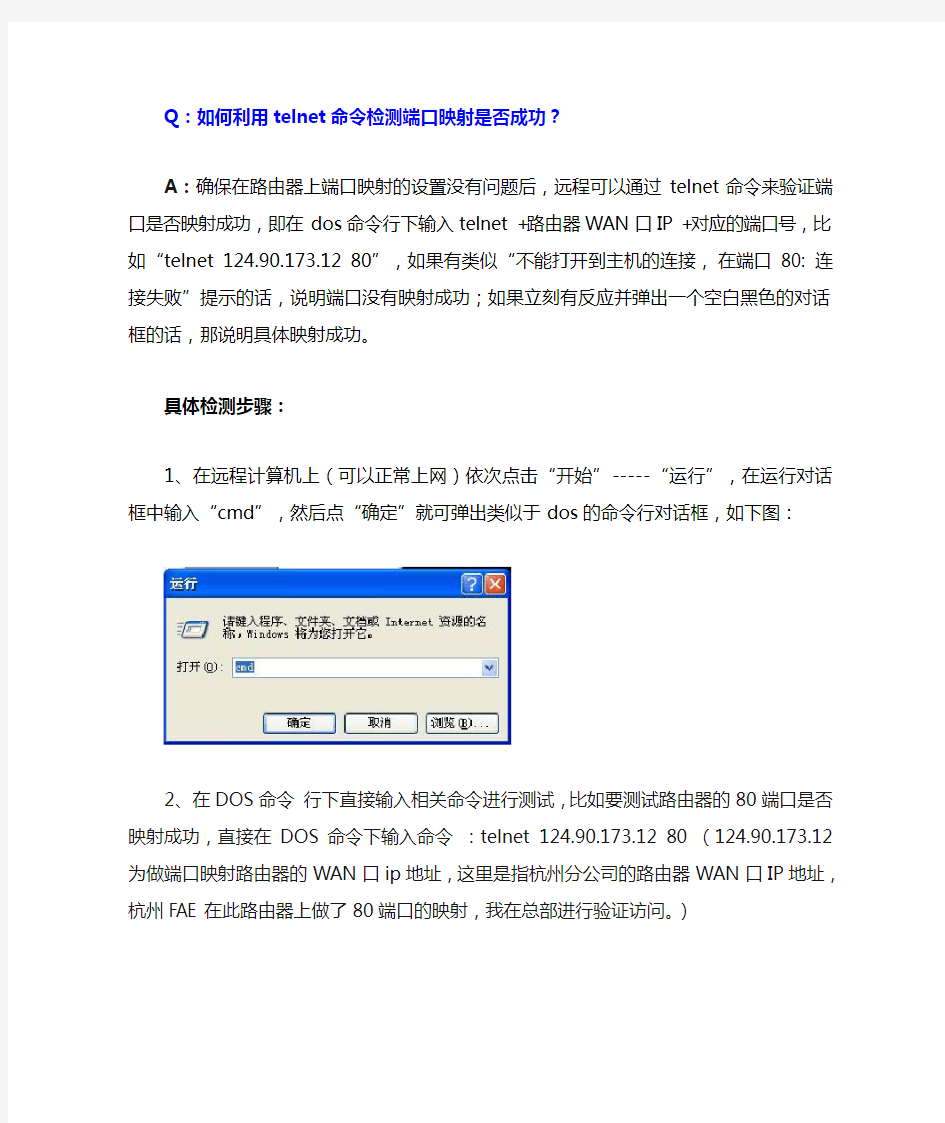
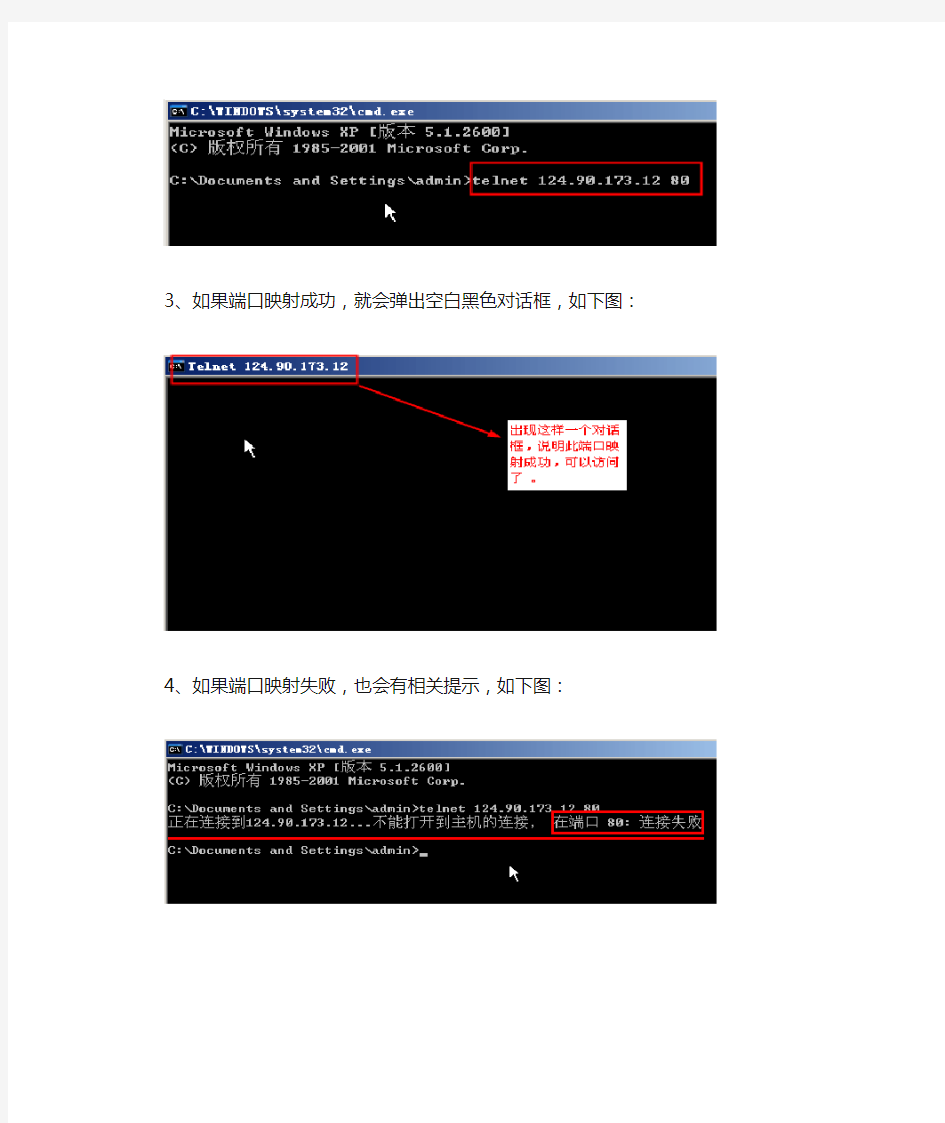
Q:如何利用telnet命令检测端口映射是否成功?
A:确保在路由器上端口映射的设置没有问题后,远程可以通过telnet命令来验证端口是否映射成功,即在dos命令行下输入telnet +路由器WAN口IP +对应的端口号,比如“telnet 124.90.173.12 80”,如果有类似“不能打开到主机的连接,在端口80: 连接失败”提示的话,说明端口没有映射成功;如果立刻有反应并弹出一个空白黑色的对话框的话,那说明具体映射成功。
具体检测步骤:
1、在远程计算机上(可以正常上网)依次点击“开始”-----“运行”,在运行对话框中输入“cmd”,然后点“确定”就可弹出类似于dos的命令行对话框,如下图:
2、在DOS命令行下直接输入相关命令进行测试,比如要测试路由器的80端口是否映射成功,直接在DOS命令下输入命令:telnet 124.90.173.12 80 (124.90.173.12为做端口映射路由器的WAN口ip地址,这里是指杭州分公司的路由器W AN口IP地址,杭州FAE在此路由器上做了80端口的映射,我在总部进行验证访问。)
3、如果端口映射成功,就会弹出空白黑色对话框,如下图:
4、如果端口映射失败,也会有相关提示,如下图:
腾达(Tenda)无线路由与苹果IPAD无线连接设置指南
TP-LINK无线路由与苹果IPAD无线连接设置指南 苹果IPAD毫无疑问是当下最流行的平板电脑,由于IPAD仅支持WIFI和3G的宽带接入方式,对很多不熟悉网络的朋友们来说,配置无线接入并不是一件容易的事情。经过测试,TP-LINK全系列WLAN 产品均能兼容WIFI版本的IPAD使用。 本文将结合TP-LINK无线路由器来介绍苹果IPAD的无线连接设置过程。 说明:无线路由器相当于一台有线路由器加一个无线发射的小型“基站”,可以同时满足有线电脑、无线的笔记本、平板电脑等终端同时接入共享宽带上网。 一、无线路由器的设置 TP-LINK无线路由器的设置相对比较简单,在设置过程中,有两个重要的参数需要记住: SSID:无线基站的名称,本例为“TP-LINK_6733CA”; 加密方式和密钥:本例为“WPA2-PSK”加密,密钥为“12345678”; 详细设置过程可以参考产品说明书或参考文档“无线加密(五)――WPA-PSK加密的设置方法及特点”https://www.360docs.net/doc/3117316487.html,/pages/article-detail.asp?result=school&d=13。
二、苹果IPAD的设置 STEP1:打开IPAD主界面,选择“设置”菜单,进入WIFI设置页面。 STEP2:开启无线开关,搜索无线信号。单击自己的SSID“TP-LINK_6733CA”,进行无线连接。
STEP3:输入无线密钥“12345678”,点击“Join”(若未加密,无线会直接连接成功)。
STEP4:当相应的SSID前面显示“√”时,无线连接成功。
关闭常见的网络端口方法
关闭常见的网络端口方法 一:135端口 135端口主要用于使用RPC(Remote Procedure Call,远程过程调用)协议并提供DCOM (分布式组件对象模型)服务。 端口说明:135端口主要用于使用RPC(Remote Procedure Call,远程过程调用)协议并提供DCOM(分布式组件对象模型)服务,通过RPC可以保证在一台计算机上运行的程序可以顺利地执行远程计算机上的代码;使用DCOM可以通过网络直接进行通信,能够跨包括HTTP协议在内的多种网络传输。 端口漏洞:相信去年很多Windows2000和Windows XP用户都中了“冲击波”病毒,该病毒就是利用RPC漏洞来攻击计算机的。RPC本身在处理通过TCP/IP的消息交换部分有一个漏洞,该漏洞是由于错误地处理格式不正确的消息造成的。该漏洞会影响到RPC与DCOM 之间的一个接口,该接口侦听的端口就是135。 操作建议:为了避免“冲击波”病毒的攻击,建议关闭该端口。 操作步骤如下: 一、单击“开始”——“运行”,输入“dcomcnfg”,单击“确定”,打开组件 服务。 二、在弹出的“组件服务”对话框中,选择“计算机”选项。
三、在“计算机”选项右边,右键单击“我的电脑”,选择“属性”。
四、在出现的“我的电脑属性”对话框“默认属性”选项卡中,去掉“在此计算 机上启用分布式COM”前的勾。 二139端口 139NetBIOS File and Print Sharing通过这个端口进入的连接试图获得NetBIOS/SMB服务。这个协议被用于Windows"文件和打印机共享"和SAMBA。在Internet 上共享自己的硬盘是可能是最常见的问题。 大量针对这一端口始于1999,后来逐渐变少。2000年又有回升。一些VBS(IE5 VisualBasic Scripting)开始将它们自己拷贝到这个端口,试图在这个端口繁殖。 这里有说到IPC$漏洞使用的是139,445端口 致命漏洞——IPC$ 其实IPC$漏洞不是一个真正意义的漏洞.通常说的IPC$漏洞其实就是指微软为了方便管理员而安置的后门-空会话。 空会话是在未提供用户名和密码的情况下与服务器建立的会话.利用空会话我们可以做很多事比如:查看远程主机共享.得到远程主机用户名原本这些功能是用来方便管理员的.不
Telnet远程命令
大家都知道,Telnet协议是TCP/IP协议族中的一员,是Internet远程登陆服务的标准协议和主要方式。它为用户提供了在本地计算机上完成远程主机工作的能力。在终端使用者的电脑上使用telnet程序,用它连接到服务器。终端使用者可以在telnet程序中输入命令,这些命令会在服务器上运行,就像直接在服务器的控制台上输入一样。可以在本地就能控制服务器。要开始一个telnet会话,必须输入用户名和密码来登录服务器。Telnet是常用的远程控制Web服务器的方法。 Telnet 命令使用方法 Telnet 命令允许您与使用Telnet 协议的远程计算机通讯。运行Telnet 时可不使用参数,以便输入由Telnet 提示符(Microsoft Telnet>) 表明的Telnet 上下文。可从Telnet 提示符下,使用Telnet 命令管理运行Telnet 客户端的计算机。 Telnet 客户端命令提示符接受以下命令: open : 使用openhostname 可以建立到主机的Telnet 连接。 close : 使用命令close 命令可以关闭现有的Telnet 连接。 display : 使用display 命令可以查看Telnet 客户端的当前设置。 send : 使用send 命令可以向Telnet 服务器发送命令。支持以下命令: ao : 放弃输出命令。 ayt : “Are you there”命令。 esc : 发送当前的转义字符。 ip : 中断进程命令。 synch : 执行Telnet 同步操作。 brk : 发送信号。 上表所列命令以外的其他命令都将以字符串的形式发送至Telnet 服务器。例如,sendabcd 将发送字符串abcd 至Telnet 服务器,这样,Telnet 会话窗口中将出现该字符串。 quit 使用quit 命令可以退出Telnet 客户端。 set 使用带有下列参数之一的set 命令为当前会话配置Telnet 客户端。 bsasdel Backspace 将作为删除而发送。 codeset option 只有当语言设置为日语时才可用。将当前代码集设置为选项,可以为下列选项之一:? Shift JIS ? Japanese EUC ? JIS Kanji ? JIS Kanji (78) ? DEC Kanji ? NEC Kanji 应该在远程计算机上设置相同的代码集。默认情况下,Telnet 客户端使用光栅字体。使用这些代码集访问远程计算机之前,您必须配置Telnet 客户端以使用TrueType 字体,从而确保正确地显示字符。 crlf 新行模式:导致Return 键发送0x0D, 0x0A。 delasbs Delete 将作为退格键发送。
telnet命令使用方法
telnet命令使用方法 telnet 命令允许您与使用Telnet 协议的远程计算机通讯。运行telnet 时可不使用参数,以便输入由Telnet 提示符(telnet>) 表明的telnet 上下文。可从Telnet 提示符下,使用下列命令管理运行Telnet Client 的计算机。 tlntadmn 命令允许您远程管理运行Telnet Server 的计算机。这些命令都从命令提示符中运行。如果没有使用参数,tlntadmn 将显示本地服务器设置。 在Telnet 提示符下使用telnet 命令 启动Telnet Client 并输入Telnet 提示符 语法:telnet [\\RemoteServer] 参数:\\RemoteServer 指定要连接的服务器的名称。 /?在命令提示符显示帮助。 注释:不使用参数时,telnet 将启动Telnet Client。当您在Telnet 提示符时,必须使用Telnet 命令。 停止Telnet Client 语法:quit 参数:无 注释:可以将该命令简化为q。 将Telnet Client 连接到远程计算机 语法:open [\\RemoteServer] [Port] 参数:\\RemoteServer 指定要管理的服务器名称。没有指定服务器则假定使用本地服务器。Port 指定要使用的端口。如果没有指定端口,则假定使用默认端口。 注释:可以将该命令简化为o。 范例:若要通过44 号端口连接到远程服务器Redmond,请键入:o redmond 44 断开Telnet Client 与远程计算机的连接 语法:close [\\RemoteServer] 参数:\\RemoteServer 指定要管理的服务器名称。没有指定服务器则假定使用本地服务器。注释:可以将该命令简化为c。 范例:若要与远程服务器Redmond 断开连接,请键入:c redmond44 设置Telnet Client 选项 语法:set [\\RemoteServer] [ntlm] [localecho] [term {ansi | vt100 | vt52 | vtnt}] [escape Character] [logfile FileName] [logging] [bsasdel] [crlf] [delasbs] [mode {console | stream}] [?] 参数:\\RemoteServer 指定要管理的服务器名称。没有指定服务器则假定使用本地服务器。ntlm 打开NTLM 身份验证(如果在远程服务器上可用)。 localecho 打开本地回显。 term {ansi | vt100 | vt52 | vtnt} 将终端设置为所指定的类型。 escape Character 设置escape 字符。escape 字符可以是单个字符,也可以是CTRL 键和字符的组合。若要设置控制键组合,请在键入要分配的字符时按住CTRL。
常用命令
服务器开始加电,等待片刻会自动引导操作系统,操作系统初始化完毕后会出现登录界面,输入正确的用户名:root和密码:zclroot就可以进入X 图形桌面环境了。 1.启动应用,数据库和数据交换 1).在数据库(SDB)机器上启动数据交换,在#号切到db2inst1用户: su –db2inst1 dbstart (启动数据库) 2)启动websphere:点击屏幕左下角的终端程序(贝壳状图标),然后在#后面输入 /opt/IBM/WebSphere/AppServer/bin/startServer.sh server1 提示进程号则表示启动成功,大约需要五分钟,注意:最后面是数字1不是字母l,server1前面有个空格,注意大小写字母 注:相应的停止websphere的命令为: #/opt/IBM/WebSphere/AppServer/bin/stopServer.sh server1 注意:如果在启动websphere的时候提示: ADMUO116I:正在文件 /opt/IBM/WebSphere/AppServer/bin/startServer.log 中记录工具信息 ADMUO128I:正在启动具有default概要文件的工具 ADMU3100I:正在从服务器读取配置:server1 ADMU3028I:在端口8880上检测到冲突。可能的原因:a) 已经有一个服务器server1的实例在运行b) 一些其他程序在使用端口8880 ADMU3027E:可能已经有一个服务器的实例在运行:server1
ADMU0111E:由于错误 Com.ibm.websphere.management.exception.AdminExcetption: ADMU3027E: 可能已经有一个服务器的实例在运行:server1 ,程序推出。 ADMU1211I:要获取故障的全部跟踪,使用–trace选项。 此时表示应用W ebsphere已经启动了,不需要再进行启动。 注意:如果在停止websphere的时候提示: ADMUO116I:正在文件 /opt/IBM/WebSphere/AppServer/bin/startServer.log 中记录工具信息 ADMUO128I:正在启动具有default概要文件的工具 ADMU3100I:正在从服务器读取配置:server1 ADMUO509I:无法到达 server “server1”.服务器看上去已经停止。 ADMUO211I:在文件 /opt/IBM/WebSphere/AppServer/bin/stopServer.log 中可以看到错误的信息 表示此时:应用W ebsphere现在处在停止状态,需要启动。 3)在数据库(SDB)机器上启动数据交换,在#号切到db2inst1用户: su –db2inst1 >cd server >showsjjh (查看数据交换,如果有四行表示数据交换已经启动。) > stopsjjh (停止数据交换) >showsjjh (查看数据交换,到没有命令行显示为止) >loadsjjh (启动数据交换) >showsjjh (查看数据交换信息) 出现如上四条信息为正常启动了数据交换 2.重启及开关机命令 #reboot重新启动计算机 #shutdown -r now 重新启动计算机,停止服务后重新启动计算机 #shutdown -h now 关闭计算机,停止服务后再关闭系统 #halt 关闭计算机,强制关闭 一般用shutdown -r now,在重启系统是关闭相关服务,shutdown -h now也是如此。 3.备份 #su –db2inst1 >db2 force applications all (切断目前所有与数据库的连接,可以多执行几次) >db2 backup db sino to /db2log (备份目录) 若备份成功会返回提示,并生成一个时间戳,所谓时间戳就是一串记录当前“年月日时分秒”的数字,形如20070212152930,也包含在新生成的备份文件的文件名里。 压缩命令 tar -cvfz sino20070317(压缩后的文件名).tar.gz 被压缩的文件名
2019年腾达路由器设置网速限制
2019年腾达路由器设置网速限制 篇一:腾达(Tenda)路由器设置网速控制 本文档适用于需要“限制客户端上网速度”的用户 适用类型:无线路由器问题分类:功能实现 1、在浏览器中输入:192.168.0.1回车,在弹出的页面中输入:admin点击“确定”。 2、在随后的页面中点击“高级设置”或者点击页面右上角的“高级设置”。 在随后的页面中点击“带宽控制”,勾选并设置相关参数,点击“确定”即可。 举例: 您和邻居共用一条4M的宽带网络,但是邻居经常下载东西,导致您上网时网速缓慢,无法正常浏览网页。这个时候您可以通过设置网速控制,使邻居最多使用1M网络。(提示:邻居电脑的IP地址是192.168.0.128,1M=128KByte/s)设置步骤如下(可参照下图):
1.勾选启用带宽控制 2.在IP地址一栏输入IP地址192.168.0.128~128 3.限速方向选择为“下载”。 4.带宽范围一栏填入128-128。 5.勾选“启用” 6.点击“添加至列表” 7.点击“确定”,完成设置。 篇二:腾达(Tenda)路由器网速慢的解决方法 本文档适用于“使用腾达路由器,出现网速慢”的用户适用类型:Tenda腾达无线路由器问题分类:故障排查第一步:确认宽带接入的带宽大小
1、如果说接入的带宽是1M,但使用的人数达到了2人以上,而且中间还有人看视频、在电影,开启了迅雷、快车、电炉、旋风等下载软件这会导致上网速慢,建议提升宽带的带宽。 2、如果说接入带宽足够,且同时连接的客户没有进行大流量的下载情况,请尝试下一步;第二步:测试不接路由器的网速 测试单机进行拨号上网的时候,不通过路由器,网速是否正常。 若单机上网的时候,仍然很慢,建议咨询运营商是否做限制。 若单机上网的时候,网速正常,请尝试下一步。 第三步:不接路由器网速正常,接路由器网速慢 1.确认接路由器后网速慢的具体情况,请根据情况直接点击相应的类别 2.有线、无线网速都慢 ①查看路由器上是否有进行过带宽设置
win7下telnet的启用及常用命令
win7下telnet的启用及常用命令 首先,出于安全考虑,win7已经禁用了telnet这一功能。 知道了这一点就不奇怪为什么在win7下不能使用telnet了,下面就详细介绍下如何重新开启telnet服务: 1、如果你直接到控制面板的管理工具里德服务项里去找telnet的话,那是徒劳无功的,因为默认根本就没有这一服务。当然,你可以通过如下方式搞定。“控制面板”-->“程序”-->“打开或关闭windows功能”,在里面你可以看到许多服务项,选择“telnet服务器”和“telnet客户端”确定即可。这样你再回“服务项”或者services.msc里面就可以看到telnet啦. 2、通过“控制面板”-->“管理工具”-->“服务”或者services.msc进入服务项列表之后,找到telnet,可以看到它是被禁用的,此时你需要在“禁用”处右键选择“属性”并在里面将“禁用”改为“手动”,然后再启动状态栏右键选择“启动”。这样你机器的telnet服务就启动啦。 3、处于安全考虑,win7下很多服务必须将相应的用户添加到组中才能使用,否则无法使用。因此,你需要通过“我的电脑”-->“管理”-->“本地用户和 组”-->“组”-->“TelnetClients”-->“添加”将你的用户添加进去。这样你就可以使用telnet服务啦。 4、在MS-Dos下,输入telnet ,然后输入?/h可以看到telnet的帮助已经相关设置信息,如设置回显set localecho。 5、熟悉之后,就可以通过telnet host port进行远程连接啦,当然端口检测也就不是问题。 Telnet 命令 Telnet 命令允许您与使用Telnet 协议的远程计算机通讯。运行Telnet 时可不使用参数,以便输入由Telnet 提示符(Microsoft Telnet>) 表明的Telnet 上下文。可从Telnet 提示符下,使用Telnet 命令管理运行Telnet 客户端的计算机。 Telnet 客户端命令提示符接受以下命令: 命令描述 open 使用openhostname 可以建立到主机的Telnet 连接。 close 使用命令close 命令可以关闭现有的Telnet 连接。 display 使用display 命令可以查看Telnet 客户端的当前设置。 send 使用send 命令可以向Telnet 服务器发送命令。支持以下命令:
H3C交换机常用命令及注释
H3C交换机常用命令及注释 1、system-view 进入系统视图模式 2、sysname 为设备命名 3、display current-configuration 当前配置情况 4、language-mode Chinese|English 中英文切换 5、interface Ethernet 1/0/1 进入以太网端口视图 6、port link-type Access|Trunk|Hybrid 设置端口访问模式 7、undo shutdown 打开以太网端口 8、shutdown 关闭以太网端口 9、quit 退出当前视图模式 10、vlan 10 创建VLAN 10并进入VLAN 10的视图模式 11、port access vlan 10 在端口模式下将当前端口加入到vlan 10中 12、port E1/0/2 to E1/0/5 在VLAN模式下将指定端口加入到当前vlan中 13、port trunk permit vlan all 允许所有的vlan 通过 H3C路由器 1、system-view 进入系统视图模式 2、sysname R1 为设备命名为R1 3、display ip routing-table 显示当前路由表 4、language-mode Chinese|English 中英文切换 5、interface Ethernet 0/0 进入以太网端口视图 6、ip address 192.168.1.1 255.255.255.0 配置IP地址和子网掩码 7、undo shutdown 打开以太网端口 8、shutdown 关闭以太网端口 9、quit 退出当前视图模式 10、ip route-static 192.168.2.0 255.255.255.0 192.168.12.2 description To.R2 配置静态路由11、ip route-static 0.0.0.0 0.0.0.0 192.168.12.2 description To.R2 配置默认的路由 H3C S3100 Switch H3C S3600 Switch H3C MSR 20-20 Router ################ 1、调整超级终端的显示字号; 2、捕获超级终端操作命令行,以备日后查对; 3、language-mode Chinese|English 中英文切换; 4、复制命令到超级终端命令行,粘贴到主机; 5、交换机清除配置:
网络常用命令
第一部分网络常用命令 一实验内容 熟悉网络常用命令及其工作机制 二实验目的 熟练掌握每个命令的基本功能、命令格式、相关参数说明、使用技巧等 三实验步骤 1. Ping命令 工作机制:用来测试网络连接状态以及信息包发送、接收状态。网络上的机器都有唯一确定的IP地址,按照目标IP地址给对方发送一个数据包,对方要返回一个同样大小 的数据包。根据返回值可以确定目标主机是否存在以及目标主机得操作系统类 型。 相关参数:输入ping /?后ping命令的相关参数都会出现,如下图所示。 Ping -t 表示将不间断向目标IP发送数据包,直到被用户以Ctrl+C中断。主要用
于网络调试,可以判断网络是否畅通。 向目的IP发送了4个数据报,并收到4个数据报,表明网络畅通。 ping –n 连续ping n个包。按照缺省设置,Windows上运行的Ping命令发送4个ICMP (网间控制报文协议)回送请求,每个32字节数据,如果一切正常,你应能得到4个回送应答。 如上图所示,收到4个数据报,每个为32字节,有效时间均为55.并统计了发送和接收的个数,最大时间,最小时间,平均时间。
设置n的大小,向目标地址发送5个数据报并收到5个,并统计各种信息。 Ping –i ttl设置有效期。 已知本地主机到119.75.218.45的TTL为55,设置TTL为4时,显示TTLexpired in transit 表明在传播途中期满。
设置TTL为56时,可正常到达并且默认状态下发送并接收4个数据报。 2.ipconfig命令 工作机制:获得主机配置信息,包括 IP 地址、子网掩码和默认网关。该诊断命令显示所有当前的 TCP/IP 网络配置值,刷新动态主机配置协议(DHCP)和域名 系统(DNS)设置。 相关参数:输入ipconfig /?后显示其所有参数。如下图所示: Ipconfig /all 用于显示本地主机的所有配置信息。
最新整理telnet命令使用方法详解
t e l n e t命令使用方法详解 t e l n e t是什么:t e l n e t是一种协议,是T C P/I P网络通讯协议中的一种,提供网络远程登陆服务以及对应的相关协议标准。通过使用t e l n e t程序可以使得本地计算机通过网络远程登陆服务器或网络计算机,象使用本地计算机一样方便的使用控制台,实现在本机就能远程控制网路计算机的目的; 打开t e l n e t的命令点击开始菜单点击运行在运行中输入t e l n e t,点击确定即可打开; t e l n e t命令大全,命令可以缩写。支持的命令为: c-c l o s e关闭当前链接 d-d i s p l a y显示操作参数 o-o p e n h o s t n a m e[p o r t]链接到主机,h o s t n a m e 为主机名称、I P地址或网站域名,[p o r t]为端口号,默认为23端口 q-q u i t退出t e l n e t程序 s e t - s e t设置选项,如果需要帮助列表请键入s e t ? 设置选项包括如下 b s a s d e l B a c k s p a c e键作为删除 c r l f新行模式-引起r e t u r n键发送C R和L F
d e l a s b s发送D e l e t e键作为退格 e s c a p e x x是进入t e l n e t客户端提示的e s c a p e字符 l o c a l e c h o打开l o c a l e c h o l o g f i l e x x是当前客户的日志文件 l o g g i n g打开l o g g i n g m o d e x x是控制台或流 n t l m打开N T L M身份验证 t e r m x x是a n s i、v t100、v t52或v t n t s e n-s e n d将字符串发送到服务器 s t-s t a t u s显示状态信息 u-u n s e t解除设置选项,如果需要帮助列表,请键入u n s e t? 设置选项包括 b s a s d e l退格将被作为退格发送 c r l f换行模式-使回车键发送C R d e l a s b s删除将被作为删除发送 e s c a p e不用e s c a p e字符 l o c a l e c h o关闭l o c a l e c h o l o g g i n g关闭记录
常用端口号与对应的服务以及端口关闭
常用端口号与对应的服务以及端口关闭 端口简介:本文介绍端口的概念,分类,以及如何关闭/开启一个端口 21端口:21端口主要用于FTP(File Transfer Protocol,文件传输协议)服务。 23端口:23端口主要用于Telnet(远程登录)服务,是Internet上普遍采用的登录和仿真程序。 25端口:25端口为SMTP(Simple Mail Transfer Protocol,简单邮件传输协议)服务器所开放,主要用于发送邮件,如今绝大多数邮件服务器都使用该协议。 53端口:53端口为DNS(Domain Name Server,域名服务器)服务器所开放,主要用于域名解析,DNS 服务在NT系统中使用的最为广泛。 67、68端口:67、68端口分别是为Bootp服务的Bootstrap Protocol Server(引导程序协议服务端)和Bootstrap Protocol Client(引导程序协议客户端)开放的端口。 69端口:TFTP是Cisco公司开发的一个简单文件传输协议,类似于FTP。 79端口:79端口是为Finger服务开放的,主要用于查询远程主机在线用户、操作系统类型以及是否缓冲区溢出等用户的详细信息。 80端口:80端口是为HTTP(HyperText Transport Protocol,超文本传输协议)开放的,这是上网冲浪使用最多的协议,主要用于在WWW(World Wide Web,万维网)服务上传输信息的协议。 99端口:99端口是用于一个名为“Metagram Relay”(亚对策延时)的服务,该服务比较少见,一般是用不到的。 109、110端口:109端口是为POP2(Post Office Protocol Version 2,邮局协议2)服务开放的,110端口是为POP3(邮件协议3)服务开放的,POP2、POP3都是主要用于接收邮件的。 111端口:111端口是SUN公司的RPC(Remote Procedure Call,远程过程调用)服务所开放的端口,主要用于分布式系统中不同计算机的内部进程通信,RPC在多种网络服务中都是很重要的组件。 113端口:113端口主要用于Windows的“Authentication Service”(验证服务)。 119端口:119端口是为“Network News Transfer Protocol”(网络新闻组传输协议,简称NNTP)开放的。 135端口:135端口主要用于使用RPC(Remote Procedure Call,远程过程调用)协议并提供DCOM(分布式组件对象模型)服务。
车载DVR常用telnet命令
DS-8100系列车载DVR常用telnet命令 说明: 2.0版本和1.0,1.2版本的telnet命令一般是通用的,若有特别用法已注明。 一、设置3G拨号参数以及如何判断拨号成功 1、setEnable3G setEnable3G –启用3G拨号功能 1.0,1.20的版本用法: setEnable3G 0 //不启用3G拨号功能 setEnable3G 1 //启用CDMA网络下的拨号功能 setEnable3G 2 //启用EVDO网络下的拨号功能 setEnable3G 3 //启用WCDMA网络下的拨号功能 setEnable3G 4 //启用TD-SCDMA网络下的拨号功能 2.0版本用法: setEnable3G 0 //不启用3G拨号功能 setEnable3G 1 //启用3G网络下的拨号功能 设置VPN的参数,请见如下配置: 2、set3GAccess 设置3G用户名、密码、电话号码等参数 用法:set3GAccess [name]:[password]:[accessNum] /* 注意命与参数间的空格*/ 举例:EVDO公网:set3GAccess card:card:#777 WCDMA公网:set3GAccess ::*99# 用户名,密码,电话号码也可以分开设置,以EVDO公网为例: 设置用户名可以这样:set3GAccess card::
设置密码可以这样:set3GAccess :card: 设置电话号码可以这样:set3GAccess ::#777 当然也可以将两个参数一起设置,比如设置EVDO用户名与密码: set3GAccess card:card: 之所以这样做,是因为有的专网用户名密码之类的太长,三个参数一起时可能会有问题,这时可以考虑分开设置各个参数。 3、setAPN setAPN –设置3G接入点的名称 用法:setAPN “名称” 核对3G参数配置,请见如下配置 4、get3GParam get3GParam –显示3G参数设置,核对3G参数设置正确与否,主要有拨号功能是否启用、APN、用户名、密码等信息。下图中主要参数的意思:enableWirelessModem 1 //表示启用3G拨号功能 enableWirelessModem 0 //表示未启用3G拨号功能 accessPointNum //表示接入点的名称,即APN accessNumber //表示接入点的号码 modemUsername //表示接入点的用户名 modemPassword //表示接入点的密码
Telnet交换机指令集
telnet远程登录交换机指令集 telnet;远程登录华为路由器交换机配置命令:交换机命令[Quidway]discur;显示当前配置 [Quidway]displaycurrent-configuration;显示当前配置[Quidway]displayinterfaces;显示接口信息 [Quidway]displayvlanall;显示路由信息 [Quidway]displayversion;显示版本信息 [Quidway]superpassword;修改特权用户密码 [Quidway]sysname;交换机命名 [Quidway]interfaceethernet0/1;进入接口视图 [Quidway]interfacevlanx;进入接口视图 [Quidway-Vlan-interfacex]ipaddress10.65.1.1255.255.0.0;配置VLAN的IP地址 [Quidway]iproute-static0.0.0.00.0.0.010.65.1.2;静态路由=网关[Quidway]rip;三层交换支持 [Quidway]local-userftp [Quidway]user-interfacevty04;进入虚拟终端 [S3026-ui-vty0-4]authentication-modepassword;设置口令模式[S3026-ui-vty0-4]setauthentication-modepasswordsimple222;设置
[S3026-ui-vty0-4]userprivilegelevel3;用户级别 [Quidway]interfaceethernet0/1;进入端口模式 [Quidway]inte0/1;进入端口模式 [Quidway-Ethernet0/1]duplex{half|full|auto};配置端口工作状态[Quidway-Ethernet0/1]speed{10|100|auto};配置端口工作速率[Quidway-Ethernet0/1]flow-control;配置端口流控 [Quidway-Ethernet0/1]mdi{across|auto|normal};配置端口平接扭接 [Quidway-Ethernet0/1]portlink-type{trunk|access|hybrid};设置端口工作模式 [Quidway-Ethernet0/1]portaccessvlan3;当前端口加入到VLAN [Quidway-Ethernet0/2]porttrunkpermitvlan{ID|All};设trunk允许的
配置H3C telnet的具体步骤和命令
我们现在来介绍一下H3C路由器的配置,这次我们讲解的方面是关于telnet远程控制的相关内容。下面我们来对配置H3C telnet的具体过程进行一下讲解。首先我们来看一下我们都需要哪几步的操作。 1.配置H3C telnet登陆的ip地址 2.进入用户界面视图 3.设置认证方式为密码验证方式 4.设置登陆验证的password为明文密码"huawei" 5.配置登陆用户的级别为最高级别3(缺省为级别1) 仅密码方式登陆: 1.配置H3C telnet登陆的ip地址
腾达Tenda无线路由器怎么安装设置之:静态IP上网设置篇
Q:路由器怎么安装设置之:静态IP上网设置 A:步骤1线路连接 步骤2登录路由器界面 步骤3设置路由器上网 步骤4更改无线密码 步骤5上网 常见问题:按照上面步骤设置好之后,还是上不了网的故障排查。 1、路由器界面打不开,怎么办? 2、如何选择上网方式? 3、动态IP方式上网设置。 4、ADSL方式上网设置。 5、设置之后“高级设置”—“系统状态”WAN口状态显示未连接,上不了网怎么办? 6、设置之后“高级设置”—“系统状态”WAN口状态显示连接中,上不了网怎么办? 7、设置之后“高级设置”—“系统状态”WAN口状态显示已连接,还是上不了网怎么办? 上网设置具体操作步骤如下: 一、线路连接如下图:我们以静态IP上网设置为例 把宽带线连到路由器(WAN口)上,然后把连接电脑的网线接到路由器上(编号1/2/3/4的任意一个端口),常见接线方式如下图所示: 注意:通电以后正常情况下,路由器的的SYS灯闪烁,WAN口和连接电脑的端口指示灯常亮或闪烁。
二、登录路由器界面。 注意:如路由器界面打不开,请点击此链接,进行查看调试。 三、设置路由器上网。 注意:如不知如何选择自己的上网方式,请点击此链接确认自己的上网方式。
在页面中点击“高级设置”或者点击页面右上角的“高级设置”,如下图所示:
在随后的页面中依次点击“高级设置”—“WAN口设置”选择上网方式为“静态IP”输入固定IP地址、子网掩码、网关、DNS等参数,点击“确定”,如下图所示: 其它上网方式设置,请点击下列链接进行设置。 1、ADSL上网方式设置 2、动态IP上网方式设置
四、更改无线密码。 在页面中,点击“高级设置”—“无线设置”—“无线安全”,找到“密钥”,自己设置自己想要的无线密码(至少8位数字、字母或数字和字母组合),设置好之后,点击“系统工具”——“重启路由器”即可,如下图所示: 注意:ADSL拨号方式或者自动获取上网方式,可直接在设置页面首页(无线加密)处进行设置。
常用命令技术
划分端口VLAN 技术 interface GigabitEthernet1/0/2 port link-mode bridge port access vlan 5 将端口划分到VLAN 5中,端口连接终端设备 interface Ten-GigabitEthernet1/0/32 port link-mode bridge port link-type trunk undo port trunk permit vlan 1 port trunk permit vlan 2 to 4094 将端口32口修改成trunk 模式,使交换机之间可以互通,此处是允许所有VLAN 通过,除VLAN 1 备注:如果想方便,可以输入interface range GigabitEthernet1/0/2 to GigabitEthernet1/0/10,次命令是批量修改命令 开启远程管理功能 针对S5560-EI汇聚交换机的命令: local-user admin class manage password sim h3jy@admin service-type telnet authorization-attribute user-role level-15 这是创建用户和密码 user-interface vty 0 4 authentication-mode scheme 这是配置telnet 登录信息 user-role level-15 telnet server enable 这是开启telnet 功能 针对S5510接入交换机的命令: local-user admin authorization-attribute level 3 password sim h3jy@admin service-type telnet user-interface vty 0 4 authentication-mode scheme user privilege level 3 telnet server enable 创建虚接口命令 interface Vlan-interface100 ip address 10.10.1.3 255.255.255.0 就是创建接口地址(前提是已经有了VLAN 100,如果没有必须提前创建) 创建VLAN以及添加备注
telnet操作指令
telnet XX.XX.XX.XX 登陆OLT Username: zte 登陆账号 Password: zte 密码 XY-DX-ML-C200# configure terminal 进入conf模式 XY-DX-ML-C200(config)# show run interface epon-olt_0/6/1 查看PON口0/6/1下面的ONU设备数据 Building configuration... no shutdown vlan-smart-qinq enable tls-vlan 4051 此处4051不为固定值 p2p mode group onu 1 type E8-C-EPON loid 0859748464970 ip-cfg auto-cfg onu 2 type E8-C-EPON loid 0859511426555 ip-cfg auto-cfg onu 4 type E8-C-EPON loid 0859998882967 ip-cfg auto-cfg onu 5 type E8-C-EPON loid 0859901152429 ip-cfg auto-cfg onu 6 type E8-C-EPON loid 0859108428982 ip-cfg auto-cfg onu 7 type E8-C-EPON loid 0859278554819 ip-cfg auto-cfg onu 8 type E8-C-EPON loid 0859775017507 ip-cfg auto-cfg onu 9 type E8-C-EPON loid 0859355913971 ip-cfg auto-cfg onu 10 type E8-C-EPON loid 0859588719458 ip-cfg auto-cfg onu 11 type E8-C-EPON loid 0859645502846 ip-cfg auto-cfg 此模式为LOID认证模式onu 12 type E8-C-EPON mac e42f.268a.fb09 ip-cfg auto-cfg 此模式为MAC地址认证,需改为LOID认证才能注册 interface epon-olt_0/6/1 进入0/6/1口 XY-DX-ML-C200(config-if)# onu 26 type E8-C-EPON loid 0859057304530 ip-cfg auto-cfg 添加某LOID设备到ONU X号 例:查看ONU-2 号设备 show run interface epon-onu_0/6/1 :23 查看0/6/1口下2号ONU设备数据
